اسم گیف که میآید، ذهن به طرف جنبۀ سرگرمی تلگرام و اینستاگرام میرود، در حالیکه گیف کاربردهای زیادی در بازاریابی و تجارت هم دارد. شرکتهای مختلف، گیف را در تبلیغات آنلاین، وبسایت و کمپینهای بازاریابی ایمیلی استفاده میکنند، چون برخلاف عکس یا فیلم، گیفها آسان ساخته شده و سریعتر هم بارگیری میشوند و البته بازدید سایت را به دلیل جذابیت بیشتر بالا میبرند.
حالا یک سوال جذابتر! خودتان تابهحال گیف ساختید؟ خیلی از ما ایدههای بزرگی برای ساخت گیف جذاب داریم اما نمیدانیم که چطور باید آن را عملی کنیم! در ادامه برای آموزش ساخت گیف دست به کار میشویم و روشهای مختلف ساخت آن را با استفاده از تلگرام، نرمافزار و سایتهای مختلف باهم بررسی میکنیم.
 گیف چیست؟
گیف چیست؟
همین اول ببینیم که اصلاً گیف چیست؟
گیف، همان تصاویر متحرک است که با فرمت gif شناخته میشود. تصاویر متحرک چون هم در دستۀ ویدئو و هم عکس قرار میگیرند، به فایلهای چندرسانهای معروف هستند. در واقع گیفها قسمتی از یک فیلم یا مجموعهای از چند عکس پشت سر هم هستند. اما با چه روشهایی میتوانیم گیف درست کنیم؟
روشهای مختلف آموزش ساخت گیف
وقتی صحبت از ساخت گیف میشود، اولین نرمافزاری که به ذهن میرسد فتوشاپ است، به همین خاطر بعضی از کاربران که خیلی با فتوشاپ کار نکردند، همینجا از ادامۀ کار انصراف میدهند!
در حالیکه اصلاً اینطور نیست! درست است که یکی از روشهای ساخت گیف برای حرفهایها استفاده از برنامه فتوشاپ است، اما امروز میخواهیم راههای خیلی سادهتر و سریعتری را هم آموزش بدهیم. پس اول از همه سراغ فتوشاپ میرویم، بعد بقیۀ روشها را بررسی میکنیم.
آموزش ساخت گیف با نرمافزار فتوشاپ
در نرمافزار فتوشاپ، هم میتوانیم ویدئو را تبدیل به گیف کنیم و هم با پشت سر هم قرار دادن تصاویر مختلف، یک تصویر متحرک بسازیم. (این آموزشها از روی نسخه 2020 فتوشاپ است.)
شروع مسیر ساخت گیف در فتوشاپ
- بعد از اینکه برنامه فتوشاپ را باز کردید، از منوی بالا روی گزینه File کلیک و Import را انتخاب کنید تا زیرگروهها فعال شوند. در این قسمت گزینه Video frame to layer را انتخاب کنید.
- در ادامه پنجره Open باز میشود که باید ویدئوی مورد نظر را انتخاب کنید.
- وقتی ویدیو را انتخاب کردید، پنجره جدیدی به نام Import video to layer را میبینید، در این قسمت بهتر است گزینههای مشخص شده را فعال کنید تا کارتان راحتتر شود. در واقع شما فقط بخشی از فیلم را انتخاب میکنید تا به گیف تبدیل شود. در غیر اینصورت حجم فایل خیلی بالا میرود و پروسه کار زمانبر میشود.
نکته! اگر حجم ویدیوی بالا است، کادر Limit To Every را روی 2 یا بیشتر بگذارید تا بدون کاهش کیفیت، حجم فایل گیف کمتر شود.
- بسته به حجمی که انتخاب کردید، مدتی طول میکشد تا ویدئو وارد برنامه شود. پس از آن در زیر تصویر، قسمت Time line را میبینید. در تایملاین، همهٔ فریمهایی که گیف شما را تشکیل میدهد، در لایه مخصوص به خود، قرار دارند. میتوانید در این قسمت هر کدام از فریمها را حذف یا اضافه و حتی ویرایش کنید. وقتی به تنظیمات مورد نظرتان رسیدید، ویدئو را تبدیل به گیف کنید و برای پیش نمایش دکمه play را بزنید و سپس آن را ذخیره کنید.
- برای save کردن، از نوار بالای فتوشاپ روی File کلیک کنید، سپس گزینه Export و در آخر روی Save for web کلیک کنید. (میتوانید از کلیدهای میانبر Ctrl+Alt+Shift+S در صفحه کلید استفاده کنید.)
- در پنجره Save for web، فرمت را روی gif و رنگ را روی 256 تنظیم کنید، همچنین اندازه تصویر را تا جایی که امکان دارد کوچک کنید که حجم فایل نهایی، کم شود.
تبدیل مجموعهای از عکسها به گیف
برای اینکه بتوانید مجموعهای از چند عکس را به گیف تبدیل کنید، باید از مسیر زیر پیش بروید:
- بعد از اینکه برنامه فتوشاپ را باز کردید از منوی بالای فتوشاپ روی گزینه File و سپس Scripts کنید و از زیر مجموعهها گزینه Load files into stacks را انتخاب کنید.
- پنجره Load Layers باز میشود که به کمک گزینه brows عکسهای مورد نظرتان را انتخاب کنید و OK را بزنید.
- در این مرحله عکسها وارد برنامه فتوشاپ میشوند. گزینهای در پایین صفحه مشاهده میکنید، اگر آن را بزنید، کشویی باز میشود که باید گزینۀ دوم یعنی Create frame animation را انتخاب کنید. اگر با ورژن 2020 کار نمیکنید، ممکن است چنین گزینهای در پایین صفحه مشاهده نکنید. برای اینکار از مسیر window تیک timeline را فعال کنید.
- با این کار تایم لاین گیف باز میشود و میتوانید اولین فریم از گیف را مشاهده کنید. در قسمت پایینی تایم لاین، یکی از گزینهها به نام new frame وجود دارد، با کلیک روی آن میتوانید عکسهای دیگری را هم اضافه کنید.
در کنار هر عکس (سمت راست، پایین) علامتی به شکل چشم وجود دارد، در صورتیکه این علامت فعال باشد، آن عکس در فریم مورد نظر نمایان میشود. اگر غیرفعالش کنید، عکس در فریم نمایش داده نمیشود. دقت کنید که برای هر فریم جدید، تنها یک عکس باید این گزینه را فعال داشته باشد.
- حالا مجموعهای از چند عکس کنار هم دارید که اگر دکمه play در قسمت پایین تایملاین را فشار دهید، گیف بهصورت متحرک نمایش داده میشود.
- در این مرحله گیف آماده است و به راحتی میتوانید طبق مسیری که در بالا گفته شد، آن را ذخیره کنید.
آموزش ساخت گیف با تلگرام
از وقتی پشتیبانی از فایلهای گیف به تلگرام اضافه شد، گیفها بیشتر شناخته شدند. برای اینکه بتوانید گیف مورد نظرتان را به کمک تلگرام بسازید، مرحله به مرحله زیر را انجام دهید:
مرحله اول: در قسمت جستجوی تلگرام عبارت vgifbot@ را سرچ کنید. وارد ربات شوید.
کلید start را در پایین صفحه، بزنید. پیامی برای شما ارسال میشود با این مفهوم که لطفاً ویدئوی مورد نظرتان را برای ما ارسال کنید.
از قسمت مشخصشده، فایل ویدئویی مورد نظرتان یا لینک آن را ارسال کنید.
پس از اینکه ویدئو برای ربات ارسال شد، پیامی دریافت میکنید که میپرسد: کل ویدئو ارسال شده یا قسمتی از آن به گیف تبدیل شود؟
اگر حجم ویدئوی شما بالاست، پیشنهاد میکنم گزینۀ دوم را انتخاب کنید.
اگر گزینه (1) را انتخاب کردید، منتظر نتیجه بمانید تا برایتان ارسال شود. اما اگر گزینه (2) را انتخاب کردید، با توجه به تصویر زیر، مدت زمانی از ویدئو که میخواهید به گیف تبدیل شود را تعیین کنید.
در ادامه مدت زمانی را که انتخاب کردید با شما چک میکند و میخواهد که منتظر بمانید.
از شما سوالی در مورد قرینه کردن تصاویر میپرسد، بسته به سلیقهتان گزینه yes یا No را انتخاب کنید. سپس صبر کنید تا فایل گیف ارسال شود.
وقتی گیف حاضر شد، پیغام زیر را میبینید. با زدن گزینه download گیف را دریافت و استفاده کنید.
آموزش ساخت گیف با سایتهای آنلاین
سایتهایی که در زمینه تبدیل عکس یا فیلم به گیف فعالیت میکنند، کار را برای کاربر خیلی راحت کردند و دیگر نیازی به استفاده تلگرام و یا حتی فتوشاپ هم نیست. با این سایتها میتوانید مجموعهای از عکسها یا حتی قسمتی از یک سریال یا ویدئوی اینستاگرام، یوتیوب و ... را به گیف تبدیل کنید. چند سایت معروف در این زمینه را با هم مرور میکنیم.
 حتما بخوانید: تبلیغات موثر با پنل ارسال اس ام اس در همدان
حتما بخوانید: تبلیغات موثر با پنل ارسال اس ام اس در همدان
سایت giphy.com
Giphy بزرگترین کتابخانه گیفهای متحرک جهان، سازنده گیف بسیار جالب و رایگانی را ارائه کرده است. Giphy این امکان را دارد تا از فایلهای ویدئویی ، پیوندهای یوتیوب و حتی گیفهای موجود، گیفهای متحرک بسازد.
برای ساخت گیف سایت را باز کنید. اگر فایل ویدئویی روی سیستم دارید (قسمتی از یک سریال، مجموعهای از عکسها و یا حتی فیلمهای خانوادگی)، آن را بارگذاری کنید و اگر از یوتیوب یا هر سایت دیگری است، لینک آن را وارد کنید. در ضمن، قبل از شروع در قسمت کادر زردرنگ حتما یک حساب کاربری برای خودتان بسازید.
وقتی فایل مورد نظر را بارگذاری کردید با پنجره تنظیمات، روبهرو میشوید.
در این قسمت، مدت زمان گیف را تعیین کنید و اگر فایلی که بارگذاری کردید، ویدیوست از کادر دوم باید مشخص کنید که گیف از کجا تا کجا ساخته شود. در نهایت با کلیک کردن بر روی دکمه آبیرنگ (کادر سبز رنگ) منتظر نتیجه بمانید.
بهتر است طول ویدئو را بین 2-6 ثانیه انتخاب کنید، تا حجم فایل به اندازهای باشد که خیلی سریع بتوانید آن را در شبکههای اجتماعی به اشتراک بگذارید.
در ادامه وقتی فایل گیف آماده شد، همانطور که در تصویر زیر مشخص است، میتوانید نوشته، استیکر و هر طرحی را روی آن اضافه کنید. سپس روی done کلیک کنید تا تغییراتی که ایجاد کردید روی گیف اعمال شود و بتوانید فایل نهایی را دانلود کنید.
آموزش ساخت گیف با سایت Gifs
یکی دیگر از ابزارهای بسیار ساده برای ساخت گیف سایت Gifs است، ابزاری آنلاین که فیلمهای YouTube ، فیلمهای Vine و فیلمهای اینستاگرام را میتوانید به gif های قابل ویرایش تبدیل کنید. توجه داشته باشید که می توانید gif را بهصورت رایگان در این سایت ایجاد کنید، اما برای دسترسی به برخی دیگر از ویژگیها، باید اشتراک بخرید و حق عضویت پرداخت کنید.
در این سایت هم، مثل سایت قبل اگر عکس یا ویدئویی رو سیستم است، بارگذاری کنید و یا اگر بهصورت لینک است آن را وارد کنید و سپس منتظر بمانید تا روی سایت بارگذاری شود.
وقتی فایل بارگذاری شد، تایم لاینی در پایین صفحه دیده میشود که زمان شروع و پایان gif و همچنین طول آن را نشان میدهد. (میتوانید آن را کم یا زیاد کنید). همچنین با استفاده از استیکرها، افکتهای فوری و فونتهای قابل تنظیم برای زیرنویسها میتوانید گیف را ویرایش کنید و در نهایت دانلود کنید. کار کردن با این سایت خیلی راحتتر است و در مدت کمتر از 5 دقیقه میتوانید یک گیف بسازید.
سایت lmgur's Video to Gif
آیا از ابزاری مانند Clip Converter برای تبدیل یک فیلم YouTube به یک فایل mp3 استفاده کردید؟ Imgur تقریباً همان کار را با تبدیل فیلمها به gif انجام میدهد.
این سایت، استیکر، افکتهای جذاب یا فونتهای قابل تنظیم برای زیرنویس را ندارد، اما کمک میکند تا در کمترین زمان ممکن gif با کیفیت بالا ایجاد کنید. نکتهای که وجود دارد این است که سایت فقط برای ویدئوهایی که در سایتهای مختلف بارگذاری شدند، به کار میآید.
برای شروع کار سایت را باز کنید و لینک ویدئو را وارد کنید، بعد منتظر بمانید تا بارگذاری شود.
وقتی فایل بارگذاری شد، آنرا در کادر زرد رنگ زیر میبیند. به کمک تایملاینی که در زیر تصویر هست، طول گیف را تنظیم کنید و روی دکمه سبز رنگ create gif کلیک کنید تا آماده شود.
سایت Make a Gif
به نظر من این سایت، بهترین سایت برای آموزش ساخت گیف است و کار کردن با آن خیلی راحت است. روی تیتر بالا کلیک کنید تا سایت باز شود. همانطور که در تصویر زیر میبینید، گزینههای مختلفی برای ساختن گیف وجود دارد که این موضوع کار را سادهتر میکند. ما ساخت گیف با عکس را انتخاب میکنیم.
در ادامه با توجه به راهنمای تصویر زیر، عکسهای مورد نظر را از روی سیستم بارگذاری میکنیم.
بعد از آن اگر باز هم بخواهیم عکس اضافه کنیم از کادر سبزرنگ گزینه add image را انتخاب میکنیم. در غیر اینصورت به سراغ کادر قرمزرنگ میرویم.
در این مرحله گیف ما آماده شده است. اگر بخواهیم، میتوانیم به کمک گزینههای موجود، نوشته و یا استیکر هم به آن اضافه کنیم. حالا روی دکمۀ زرد رنگ continue to publishing کلیک میکنیم.
ابتدا در کادر قرمز رنگ سمت چپ تصویر، باید تعیین کنیم که گیف ما در کدام دسته (فیلم، کارتونی، موزیک و ... ) قرار دارد. در نهایت با انتخاب دکمۀ زرد رنگ create your gif گیف آماده میشود.
آموزش ساخت گیف با اینستاگرام
یکی از قابلیتهای پرطرفدار دوربین اینستاگرام، بومرنگ است. این قابلیت، عکسها را پشت سر هم قرار میدهد و تبدیل به gif میکند. در اینستاگرام امکان ویرایش مدت زمان گیف وجود ندارد، اما میتوانید افکت یا استیکرهای موجود را اضافه کنید.
 حتما بخوانید: چگونه اس ام اس تخفیف بفرستیم؟
حتما بخوانید: چگونه اس ام اس تخفیف بفرستیم؟
اگر از اینستاگرام استفاده میکنید، طبق راهنمای تصویری زیر عمل کنید:
بعد از این مراحل گیف در گالری موبایل ذخیره میشود، اما فقط روی موبایل قابل استفاده است و قابلیت تبدیل یک عکس یا ویدئو به گیف را ندارد.
اپلیکیشنهای گیفساز
اپلیکیشنهای زیادی در پلی استور، بازار و اَپ استور هستند که هر کدام قابلیتهای منحصربهفردی دارند. تعدادی از اپلیکیشنهای ساخت گیف را در ادامه معرفی میکنیم که امتیاز بالایی دارند و فقط روی موبایل و تبلت نصب میشوند.
اپلیکیشن بومرنگ

فقط کافیست چیزی یا کسی را در حال حرکت پیدا کنید، دکمه را 2-3 ثانیه نگه دارید و منتظر دیدن نتیجه بومرنگ بمانید.
اپلیکیشن Gif maker
Gif maker یکی از اپلیکیشنهای خوب پلیاستور است و قابلیتهای زیادی را هم دارد، مثلا میتوانید با استفاده از این اپلیکیشن:
- خودتان گیف بسازید. ویرایش کنید. ویدئوها را به گیف تبدیل کنید. با تصاویری که از قبل داشتید گیف بسازید، فیلمبرداری کرده و آن را به گیف تبدیل کنید.
- گیفها را برای اشتراکگذاری با حجم کمتر، فشرده کنید.
- گیفها را با حفظ کیفیت به ویدیو تبدیل کنید.
- خروجی نهایی را در اینستاگرام، تلگرام، واتساپ، فیس بوک، مسنجر، توییتر و اسکایپ به اشتراک بگذارید.
- و...
اپلیکیشن ImgPlay-Gif maker

در حین استفاده از این برنامه میتوانید عکسها، فیلمها و گیفهای ذخیره شده در برنامه های دیگر مانند Google Drive یا Dropbox را وارد برنامه کنید و مستقیماً به گیف تبدیل کنید. همچنین میتوانید نرخ پخش فریم را از 0.02 ثانیه به 1 ثانیه تغییر بدهید و جهت پخش، رو به جلو، عقب، جلو و سپس دوباره به عقب (مانند یک بومرنگ) را تنظیم کنید.
اپلیکیشن GifGuru
اپلیکیشن GifGuru قابلیت ساخت گیف، انیمیشن، تبدیل ویدئو و عکس به گیف، ویرایش گیف و ... را دارد. همچنین این برنامه قابلیت تنظیم نسبت کادر تصویر برای اشتراکگذاری در شبکههای اجتماعی مثل اینستاگرام را دارد. سرعت گیف را کنترل میکند و با سرعت و کیفیت بالایی که دارد، باعث صرفهجویی در فضا و باتری موبایل شما میشود.
گیفهای جذاب با روشهای مختلف
گیفها در شبکه های اجتماعی محبوبیت زیادی پیدا کردند و به نوعی زبان غیررسمی دنیای وب به حساب میآیند، سریعترین روش برای انتقال احساسات هستند و با خلاقیت و تنوعی که دارند، توجه مخاطب را جلب میکنند. حتماً که تا به الان گیفهای زیادی در اینستاگرام و تلگرام و .. دیدید، اما هیچکدام لذت اینکه خودتان یک گیف بسازید را ندارد. ما در این مطلب راههای مختلف ساخت گیف را آموزش دادیم تا راحتتر بتوانید گیفهای جذاب بسازید.
وبلاگ سامانه ملی پیامک با فایلهای آموزشی سعی میکند، سادهترین روشها را برای کاربران آماده کند. شما هم اگر روش دیگری برای ساخت گیف میشناسید، در قسمت دیدگاهها به ما و مخاطبان ملی پیامک معرفی کنید.


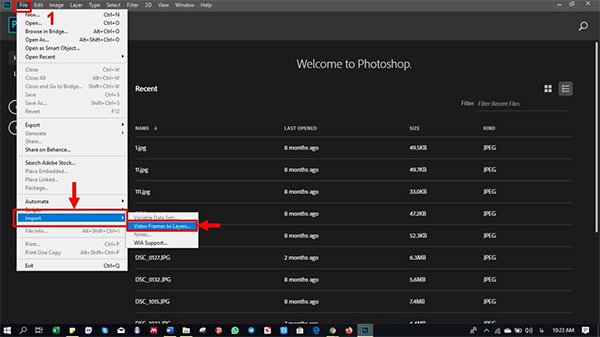
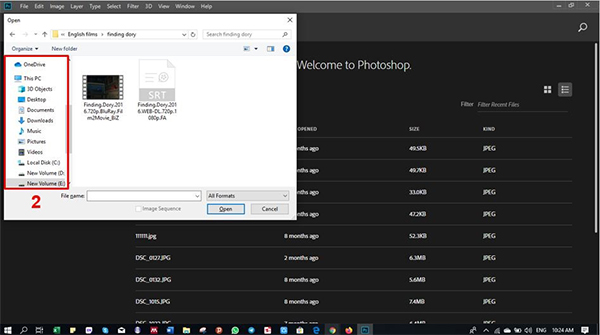
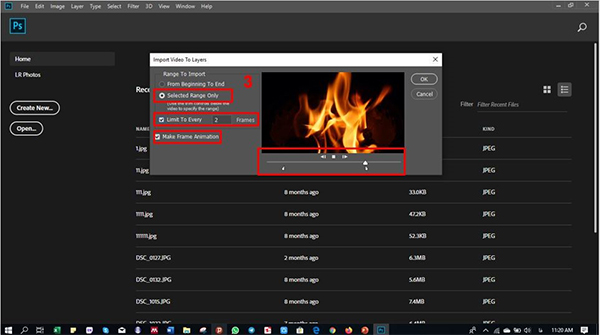
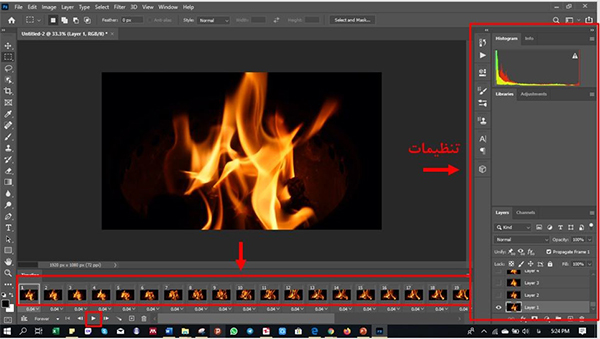

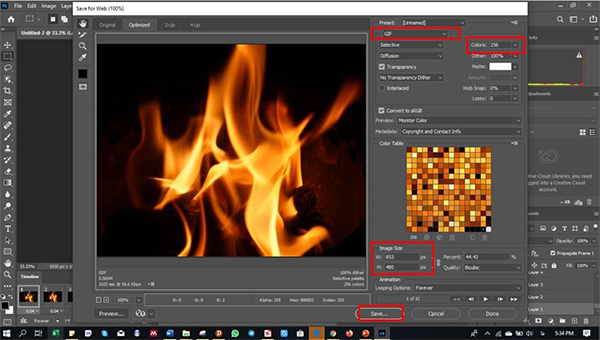
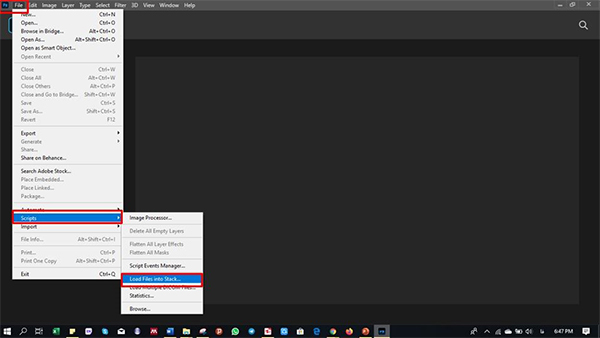
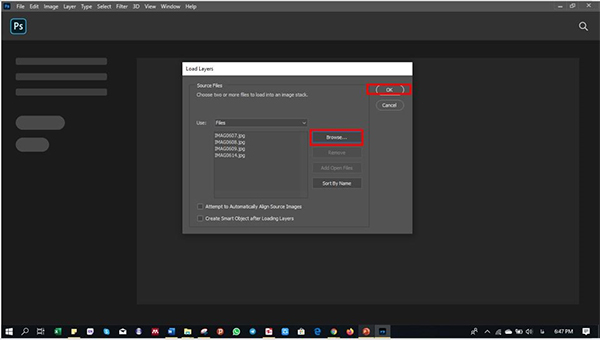
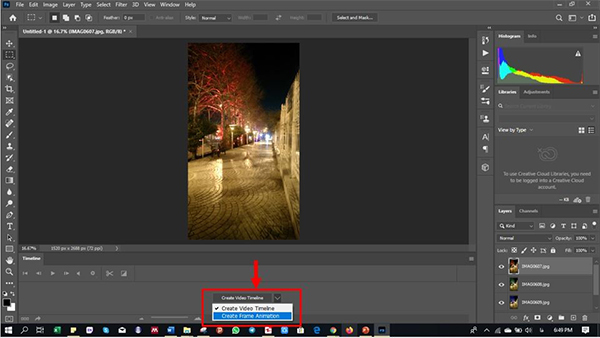


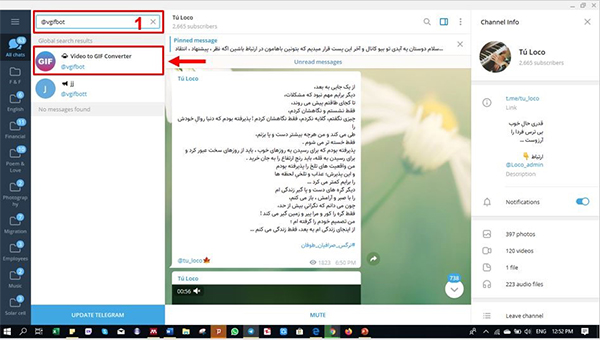

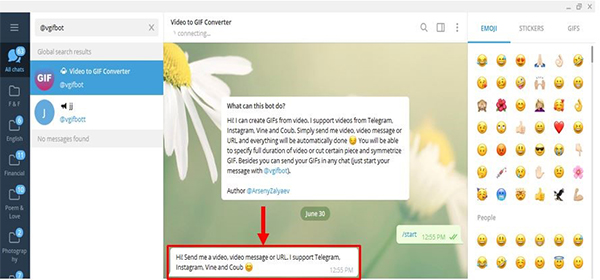
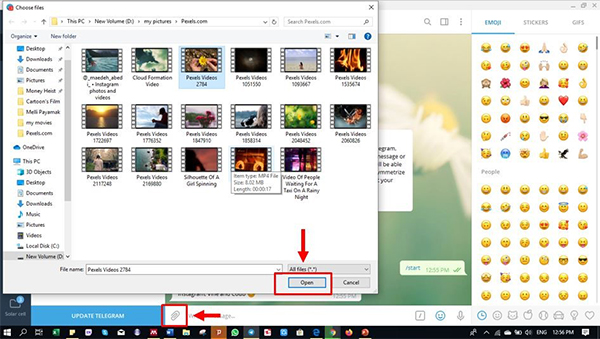
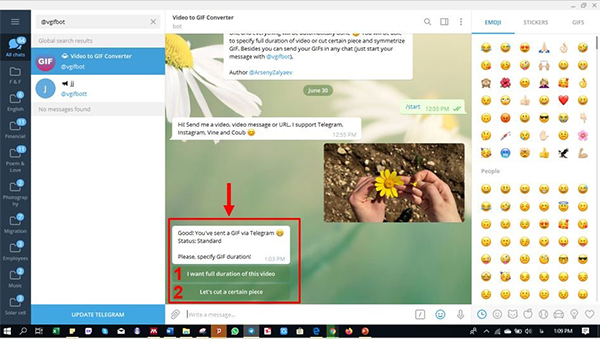

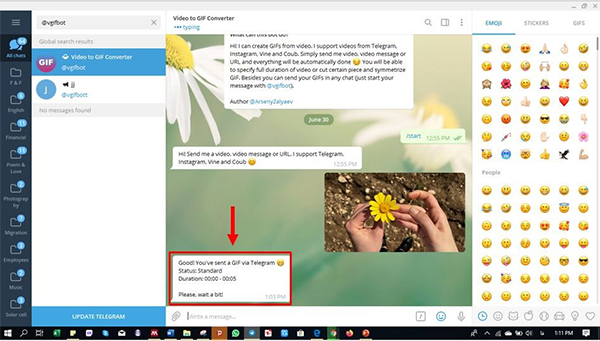
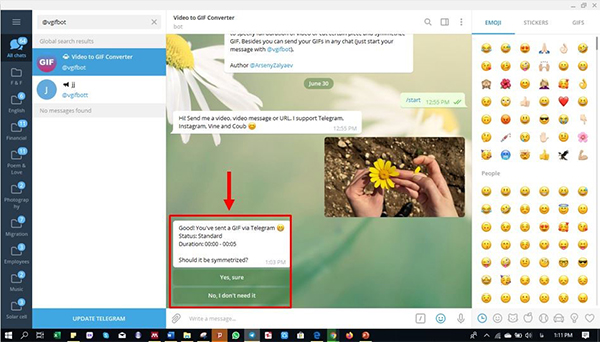


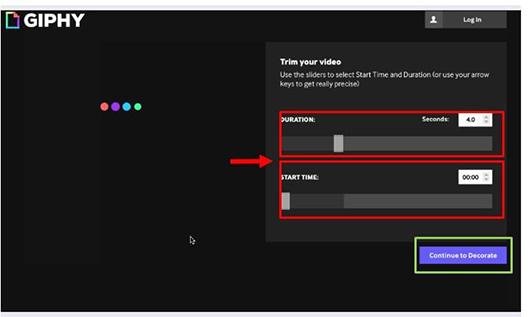

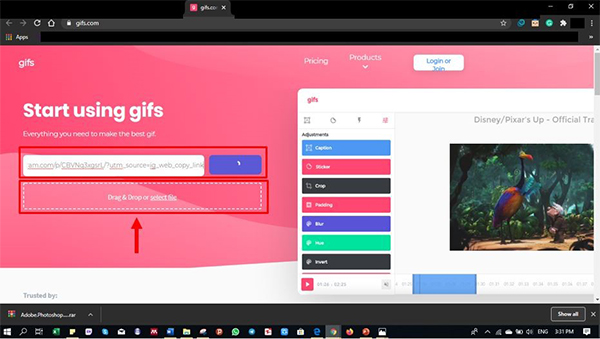
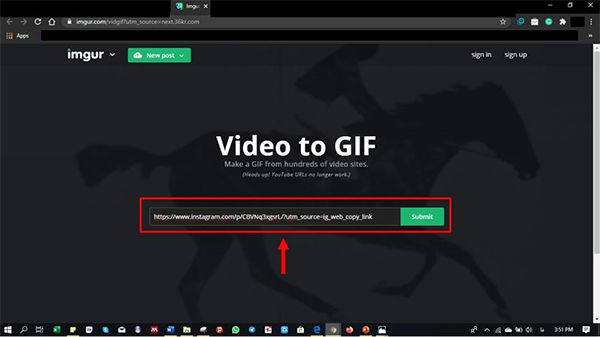
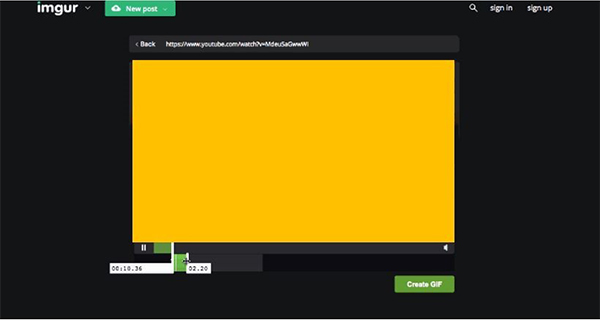
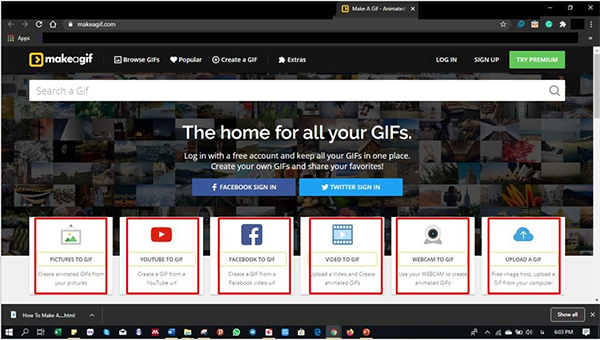
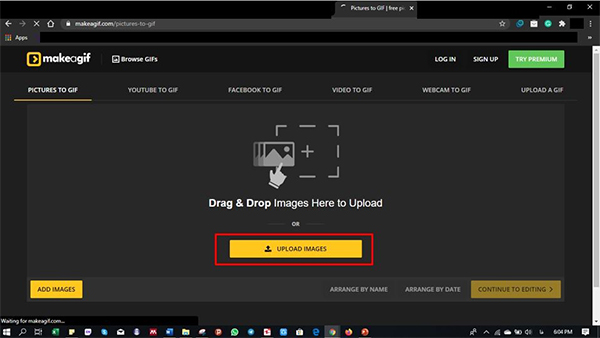
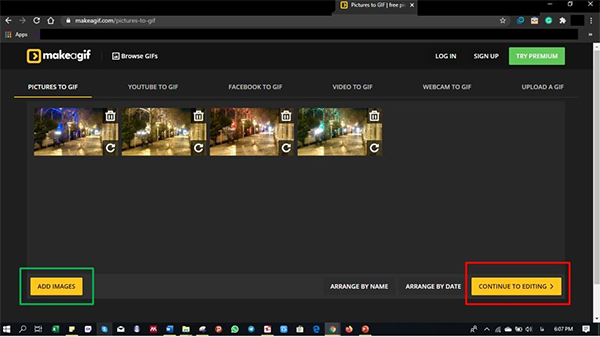
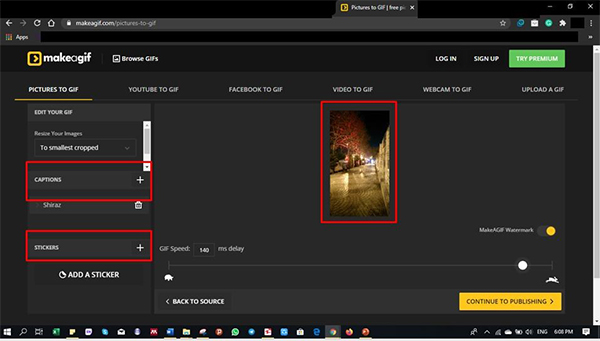

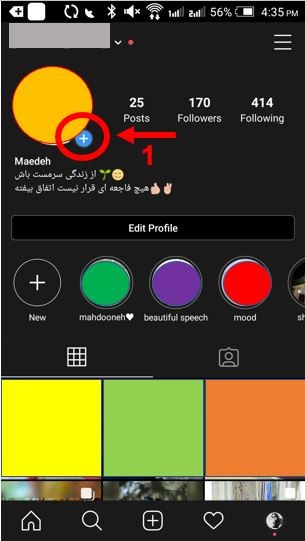
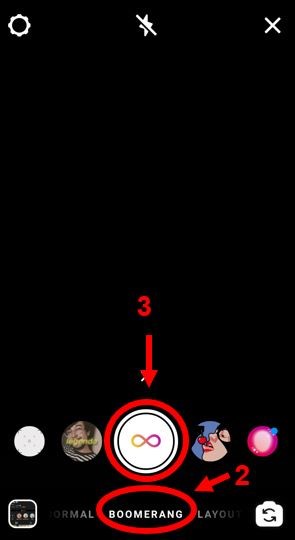





یکتا
عالی بود ممنون
پشتیبانی
ممنون از شما